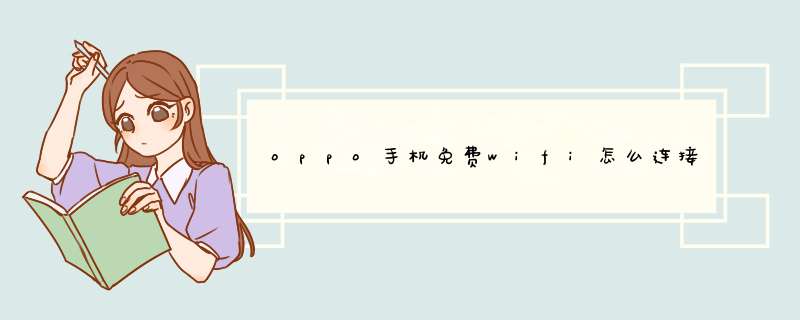
您可以进入「设置 > WLAN」然后打开WALN开关,系统将以列表形式列出检测到的 WLAN 网络,点击要连接的 WLAN 网络。如果选择了加密的网络,则需输入访问密码连接。
温馨提示:
① 如果无线网络图标出现在屏幕顶部,表示手机已接入无线网络。
② 一旦设备成功连接至当前 WLAN 网络,每当该网络可用时,设备均会自动连接,无需重新输入密码。若你不想自动连接 WLAN,也可以点击已连接 WLAN 右侧的图标,选择移除该网络。你可以在高级设置中查看管理已保存网络。
本回答适用于OPPO所有机型。
WLAN直连是通过Wi-Fi网络传输及共享文件的一种技术,作用原理类似于蓝牙,但比蓝牙传输速度更快、效率更高。
借助该技术可实现的功能有:
1、可以实现手机不用数据线连接大屏设备,实现投屏功能。
2、可用于两台手机之间传输文件(如文档、照片等)。
3、OPPO手机中,该技术是OPPO互传、手机投屏(多屏互动)等功能的基础技术,使用OPPO互传、手机投屏(多屏互动)时,均需要调用WLAN直连。
设置方法:
ColorOS 12及以上版本:「设置 > WLAN > 右上角三个点 > 高级设置 > WLAN 直连」。
ColorOS 7-113版本:「设置 > WLAN > 高级设置 > WLAN 直连」,可与同样支持该功能并连接至同一无线网络的设备连接,实现数据的快速传输。
Wi-Fi无法连接的处理方法:
1、将Wi-Fi断开后重新连接观察;
2、确认是否为Wi-Fi自身限制,可更换其他无线网络验证;
3、清除WLAN数据尝试,路径:「 设置 > 应用管理 > 显示系统进程 >无线设置> 存储占用 > 清除数据」;
若以上方法均未能解决您的问题,请携带购机发票、保修卡和手机前往就近OPPO客户服务中心检测处理。
注:本回答适用于OPPO全系列机型。
智能连接(选择)最佳WLAN网络:系统会对WLAN网络质量进行检测,智能选择最佳的WLAN网络。
智能(自动)切换移动网络:当所有WLAN网络质量都很差,且移动数据开关开启时,会自动切换至移动网络。
双通道网络加速:同时使用WLAN与移动网络,提升上网速度。
公共WLAN(Wi-Fi)一键连:可以一键连接附近安全免费的公共WLAN,省去输入密码、短信、短信验证等繁琐步骤。
设置方法:
「设置 > WLAN > (高级设置) > WLAN助理」,可选择“智能选择(连接)最佳WLAN网络”、“自动(智能)切换移动网络”、“双通道网络加速”及“公共WLAN(Wi-Fi)一键连”。
温馨提示:
以上WLAN助理功能,不同机型功能略有差异,您可根据手机实际支持方式进行操作哦~
若手机无法连接WiFi,建议按照以下方法处理:
1、确认WiFi密码输入是否正确,不正确请重新输入正确的密码;
2、检查WiFi信号是否稳定,信号弱或者不稳定会导致长时间无法连接;
3、路由器服务器设置限制,例如设置了MAC地址或IP地址过滤权限等,这类情况可联系路由器管理员处理;
4、若以前可以连接,但是现在无法连接,建议分别重启手机和路由器;
5、用其他设备连接路由器查看是否正常,如果无法连接,则可能是路由器的设置或者硬件故障,建议对照路由器说明书或者联系路由器客服检查并确认路由器各项设置是否正确;
6、更换其他无线路由器尝试。
ColorOS 521系统新增Wi-Fi密码二维码分享功能,可用来分享/查看Wi-Fi密码。若您希望将当前正在使用的 WLAN 帐号/密码分享给另一台手机,可以进入当前已连接 WLAN 的详情,选择“扫描二维码”分享二维码。另一台手机使用 WLAN 页面右上角扫描该二维码,便可以自动连接此 WLAN。
设置方法:
进入「设置 > WLAN > 点击进入已连接Wi-Fi详情」,即可分享二维码。
扫描二维码:
1、ColorOS 52及以上系统版本机型:通过智能扫码功能扫描分享的二维码,点击下方的“加入网络”,即可连接被分享的Wi-Fi。
(1)若显示加密类型为“nopass”,则被分享的Wi-Fi无密码或此Wi-Fi需要验证。
(2)其他加密类型,点击“加入网络”,连接后即可使用网络。
2、ColorOS 52及以上系统版本机型:可通过微信/QQ等软件的扫一扫功能,扫描分享的二维码,扫描结果中(S:后面为WLAN帐号名,T:后面为加密类型,P:后面为密码)。
1、试试Wlan点开后,进入“高级设置”,“Wlan频带”,选择“自动”。
2、可能无线路由器本身未连接上有效IP,或网线连线接触不良,导致你手机收不到信号。
若手机出现连接WLAN无法上网的情况,建议按照以下方法操作:
1、更换无线网络进行尝试;
2、检查无线路由器连接是否良好,是否有松动连接不良;
3、重置路由器后连接观察;
4、恢复出厂设置(设置--系统“更多”--恢复出厂设置,请勿勾选“完全清除”)。
注意备份手机重要数据,
手机无法正常连接WLAN(Wi-Fi)的情况有以下几种:
1、打开WiFi后扫描不到无线网络,别人可以搜索到。解决方法如下:
1)、WiFi信号被设置为隐藏,需联系网管获取无线信号名称后,在手机设置-无线局域网-其它网络,手动输入无线信号名称和密码连接。
2)、路由器故障,尝试重启路由器。
2、提示连接WiFi被拒绝,故障现象:别人能连上,自己连不上WiFi,连接被拒绝。解决方法如下:
1)、路由器设备可能开启了无线MAC地址过滤,建议联系网管添加手机的MAC地址。MAC地址在设置-关于本机中查看;
2)、路由器故障,尝试重启路由器。
3、手机连接WiFi提示已保存,但连接失败。解决方法如下:
1)、此提示为WiFi信号的加密方式、密码或者路由器的信号通道被修改了。建议重新设置路由器的密码和加密类型,连接此网络的终端需要忽略此网络,重新输入密码连接即可。
2)、路由器故障,尝试重启路由器。
欢迎分享,转载请注明来源:品搜搜测评网

 微信扫一扫
微信扫一扫
 支付宝扫一扫
支付宝扫一扫
